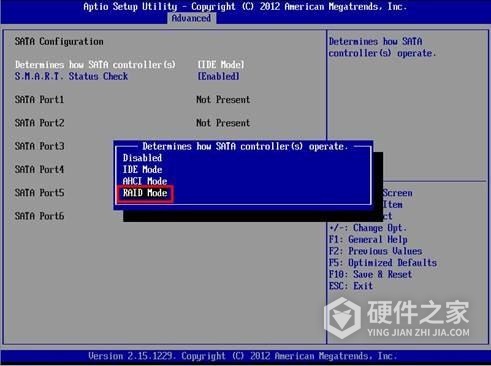华硕h110m-a搭载第6代Core i7/i5/i3/Pentium/Celeron,支持Intel 14nm处理器,又拥有了2×DDR4 DIMM内存,支持DDR4 2133MHz内存,表现力强,性能方面毫不逊色。很多小伙伴很疑惑,华硕h110m-a如何设置ide模式?其实非常简单,接下来就让小编来告诉大家吧。
1、开机后按“DEL”或“F2”进入BIOS;
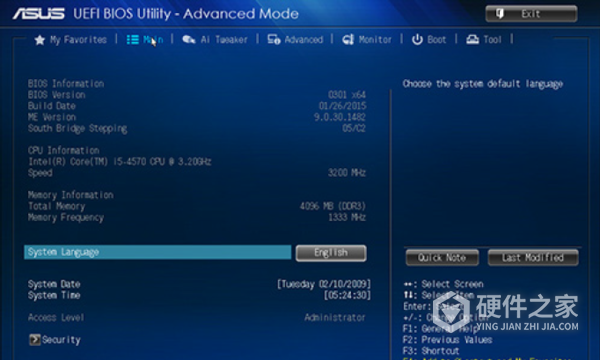
2、在Advanced选项页中找到SATA Configuration并选择进入;
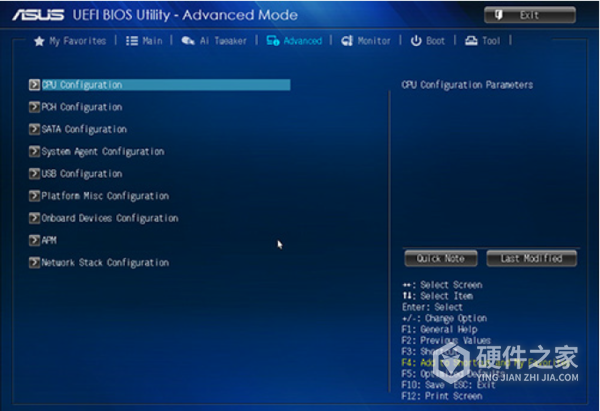
3、选择IDE mode即可。